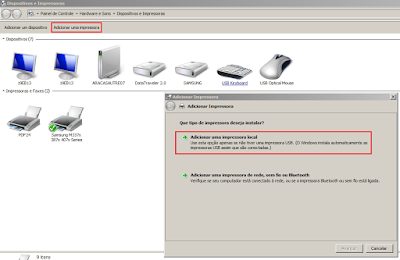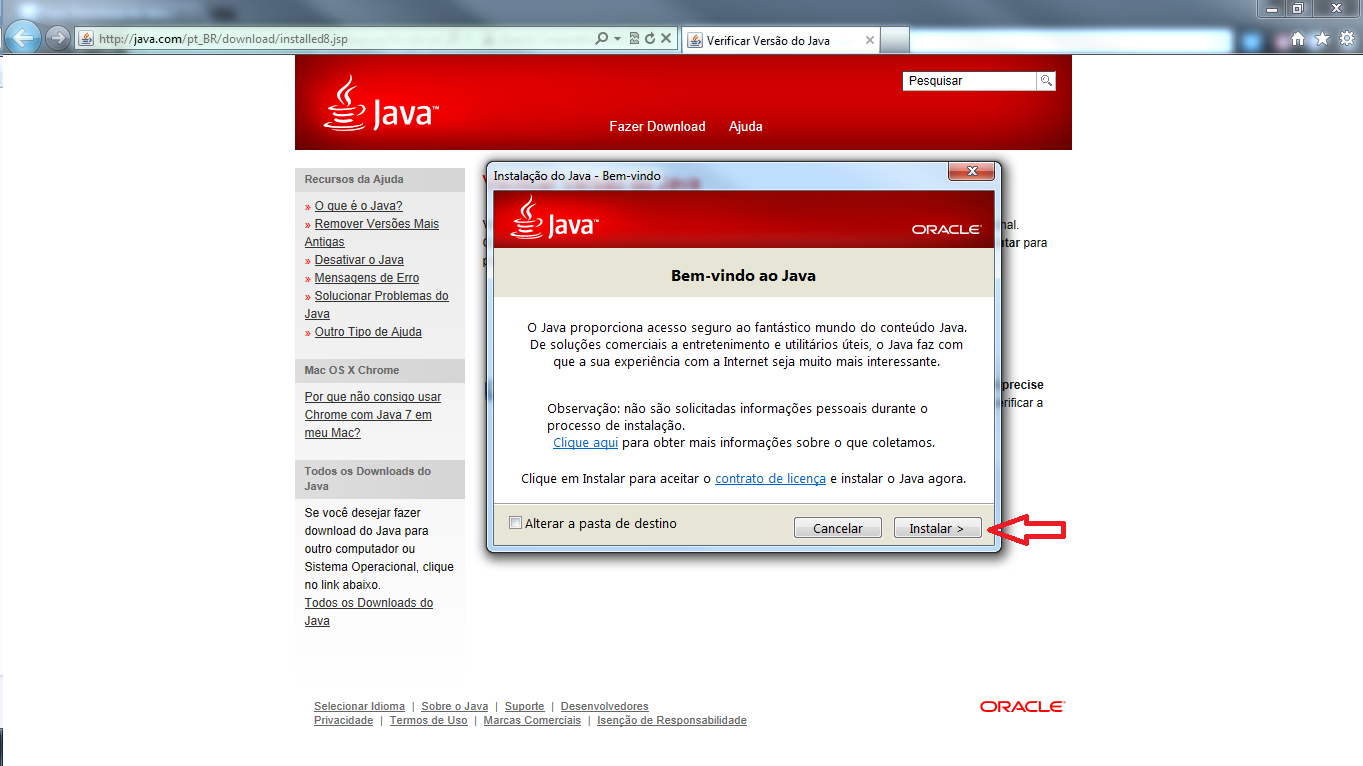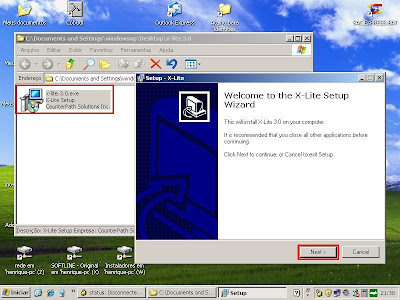5º Passo
quarta-feira, 17 de fevereiro de 2016
Como instalar uma impressora em rede no Windows 7
5º Passo
Postado por
Administrador
às
10:00
0
comentários
![]()
quarta-feira, 9 de setembro de 2015
Como remover a mensagem Atualização do Windows 10?
Postado por
Administrador
às
14:29
0
comentários
![]()
quarta-feira, 19 de novembro de 2014
Como instalar o plugin JAVA
1- Primeiro acesso o site https://www.java.com/pt_BR/ e clique no botão Download Gratuito do Java.
3- Após terminar o download, clique em Abrir pasta.
4- Clique duas vezes no arquivoJavaSetup8u25
5- Clique em Executar
8- Clique em Desinstalar para remover as versões 6 e 7 do java.
9- Clique em Próximo.
Postado por
Administrador
às
07:42
0
comentários
![]()
domingo, 13 de julho de 2014
Como Configurar Tecla INSERT no Word 2010
Postado por
Administrador
às
14:02
0
comentários
![]()
Marcadores: Video Aulas, Vídeo Aulas
sábado, 14 de junho de 2014
Como Instalar e Configurar o X-Lite VoIp
2º Passo: Após a instalação o programa vai abrir uma janela pedindo para você configurar uma conta.
Bom nessa parte vou explicar somente os campos de maior importancia, para não me extender muito.
Postado por
Administrador
às
09:50
0
comentários
![]()
Marcadores: VoIP
Como resetar a Bios do Notebook Toshiba A100
Vou mostrar como resetar a bios desse notebook para conseguir remover
a senha da bios, que é setada automaticamente em alguns modelos devido a
uma falha na programação da bios.
1º Passo
Remova a bateria, carregador, hd e memorias, segure o botão de Ligar por
uns 40 segundos para descarregar toda energia.
2º Passo
Com muito cuidado, remova a tampa que fica entre o teclado e o monitor,
Não há parafusos aqui, somente travas de pressão.
3º Passo
Assim que remover a tampa, remova os dois parafusos que seguram o teclado na parte superior.
Com cuidado, puxe o teclado para o sentido do monitor e levante o suficiente para ver embaixo dele.
4º Passo
Abaixo do teclado está a placa de rede sem fio, remova puxando o grampo de pressão para o lado
esquerdo e puxando a placa para cima e depois para o lado esquerdo.
5º Passo
Logo abaixo da placa de rede sem fio estão os dois pontos de solda com o código C88,
Basta encostar algo metálico como uma chave de fenda ou um clipes entre os dois ponto
e segurar por uns 40 segundos e ao mesmo tempo segurar o botão de Ligar.
Pronto. isso reseta a bios e remove a senha.
Me desculpem pela péssima resolução do meu celular.
Obs:
Se após resetar a bios o monitor não exibir imagem, basta desligar da fonte e remover a bateria, depois segurar as teclas Fn + B e colocar a bateria e/ou carregador e ligar sem soltar até aparecer imagem na tela,
nesse momento vai aparecer um utilitários de bios pedindo o arquivo de bios para atualizar, é só colocar no pendrive e dar o boot.
Postado por
Administrador
às
09:43
0
comentários
![]()
Marcadores: Notebooks
Como usar o recurso de Área de trabalho remota
Olá pessoal, muita gente usa softwares de acesso remoto como o famoso
Vnc, Logmein, Teamviewer e por ai vai, mas existe uma ferramenta nativa
do próprio windows chamada Conexão de Área de trabalho remota que faz o mesmo serviço e tem vários recursos interessantes e muito úteis.
Então vamos a prática.
1º Passo: configurar o micro que vai ser acessado
Clique com botão direito do mouse no ícone Meu computador
Selecione a opção Propriedades, clique na guia Remoto. Em seguida, Marque a caixa da opção:
2º Passo: Definir uma senha para o usuário
Todo computador que será acessado precisa ter uma senha de usuário.
Então vamos lá, clique com o botão direito do mouse no ícone Meu computador e escolha Gerenciar
Clique em Usuários e depois clique com botão direito no usuário que você vai definir uma senha.
Caso seu usuário já tenha senha e você saiba qual é, pode ignorar a etapa acima.
Clique em Prosseguir e insira uma senha e repita em baixa e clique em OK.
3º Passo: Última coisa que você precisa fazer, é descobrir o numero do IP desse computador.
Para isso clique em Iniciar e em Executar e digite cmd e clique em ok.
Vai abrir o prompt do DOS, digite: ipconfig e anote o endereço IP que aparecer.
Pronto, o computador já está pronto para receber o acesso remoto.
4º Passo: Realizando o acesso remoto
No computador que você vai usar para fazer o acesso remoto
Clique em Iniciar>Programas>Acessórios>Comunicações>Conexão de área de trabalho remota
Pronto!
Por enquanto é isso pessoal, logo estarei mostrando os recurso como compartilhamento de arquivos e impressoras pela área de trabalho remota.
Postado por
Administrador
às
09:20
0
comentários
![]()